|
Veja como visualizar a impressão de um projeto e as opções disponíveis para realizar os ajustes necessários:
1.Acione a opção Visualizar impressão.
2.Neste momento, a tela de visualização será apresentada. Na barra de ferramentas estão disponíveis diversos botões e menus divididos nas seguintes seções:
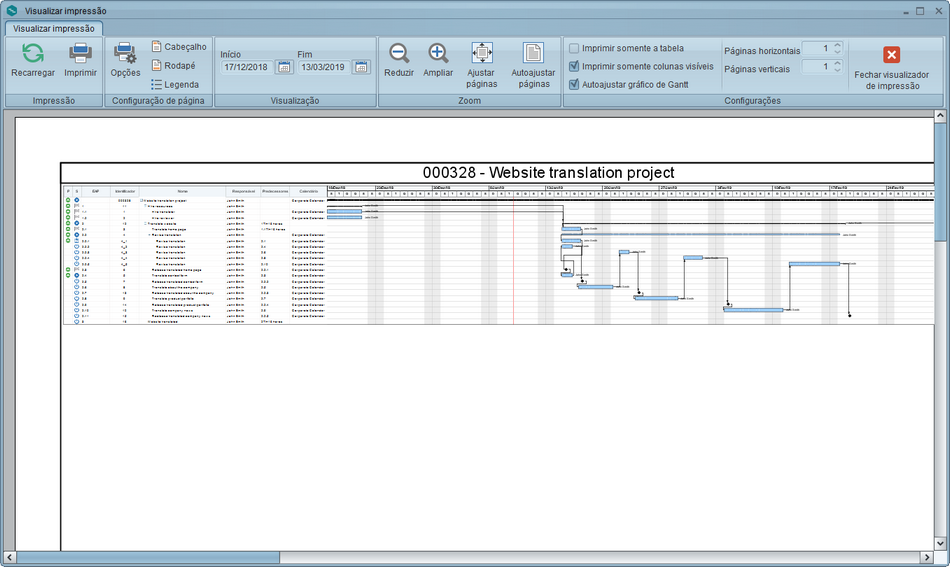
Impressão
|
Recarregar
|
Acione este botão para as alterações realizadas sejam aplicadas à visualização da impressão.
|
Imprimir
|
Acione este botão para efetivamente imprimir o GanttChart do projeto. Na tela que será apresentada é possível definir a impressora e editar as propriedades da impressão.
|
Configuração de página
|
Opções
|
Acione este botão para configurar como será aplicada a página de impressão. Por meio desta opção é possível definir o tamanho do papel (A4, A5, Letter, etc.), a orientação (horizontal ou vertical) e as margens da página.
|
Cabeçalho
|
Acione este botão para configurar as informações que serão exibidas no cabeçalho do SE GanttChart que será impresso.
|
Rodapé
|
Acione este botão para configurar as informações que serão exibidas no rodapé do SE GanttChart que será impresso.
|
Legenda
|
Acione este botão para configurar o posicionamento da legenda das informações do SE GanttChart que será imprimido. É possível também, definir quais legendas serão apresentadas (manual) ou permitir que o sistema mostre todas as legendas (automático) das informações do SE GanttChart que será imprimido. Esta opção não será apresentada caso se estiver visualizando a impressão da linha do tempo do projeto.
|
Visualização
|
Início
|
Selecione a data que corresponde ao início do período que será apresentado na área do SE GanttChart que será impresso.
|
Fim
|
Selecione a data que corresponde ao término do período que será apresentado na área do SE GanttChart que será impresso.
|
Zoom
|
Reduzir
|
Acione este botão para diminuir o tamanho da visualização do SE GanttChart que será impresso.
|
Ampliar
|
Acione este botão para aumentar o tamanho da visualização do SE GanttChart que será impresso.
|
Ajustar páginas
|
Acione este botão para ajustar as páginas ao tamanho da tela.
|
Autoajustar páginas
|
Acione este botão para que, ao redimensionar a tela de visualização de impressão, as páginas se ajustem automaticamente. Se esta última opção for selecionada, os demais botões desta paleta serão desabilitados.
|
Configurações
|
Imprimir somente a tabela
|
Marque esta opção para que a área do gráfico não seja impressa. Neste caso, somente a tabela com as informações das atividades do projeto será impressa. Esta opção não será apresentada caso se estiver visualizando a impressão da linha do tempo do projeto.
|
Imprimir somente colunas visíveis
|
Marque esta opção para que somente sejam impressas as colunas que se encontram visíveis na área da tabela do SE GanttChart, até o limite de separador entre a área da tabela e a área do gráfico de Gantt. Se esta opção não for marcada, todas as colunas presentes na área da tabela serão impressas.
|
Autoajustar gráfico de Gantt
|
Marque esta opção para que o gráfico de Gantt seja ajustado ao restante da página, a partir da área da tabela, de acordo com a quantidade de páginas horizontais e verticais configuradas.
|
Páginas horizontais
|
Informe a quantidade de páginas horizontais as quais a impressão do GanttChart será restringida.
|
Páginas verticais
|
Informe a quantidade de páginas verticais as quais a impressão do GanttChart será restringida.
|
3.Utilize a opção Fechar visualizador de impressão para sair desta tela.
|





